excel表格怎麼換行 excel一個單元格內換行操作方式說明
在使用excel的過程中經常會遇見輸入的內容超過瞭單元格寬度,導致無法看到單元格的完整內容,今天小編就告訴大傢excel表格在一個單元格內換行的操作方法。
以下操作全部以wps版word為例,不同版本的word在具體操作上可能有細微出入.
一、自動換行
在下面的這個excel裡面我們可以看到這一行的實際內容遠遠超過單元格的實際寬度,導致第一行第二列的內容也無法第一時間看到。
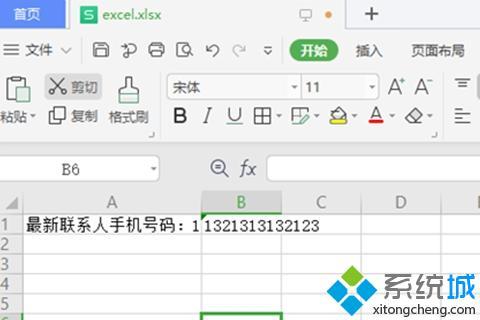
這種時候我們直接點擊右上角的自動換行,就可以發現excel表格內的內容自動換行瞭。
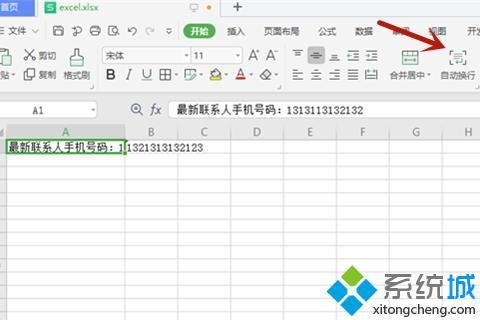
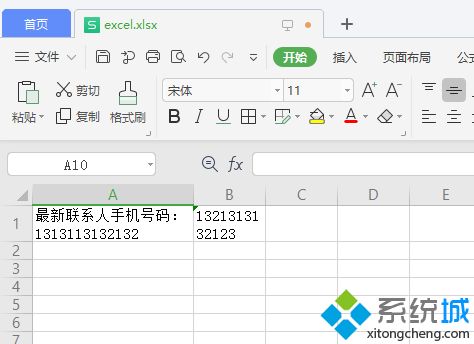
自動換行的優點是可以一次性大批量處理內容過長的表格內容,但是換行位置是由單元格寬度來決定的,受到列寬的制約。
二、手動換行
手動換行操作方法同樣很簡單,將鼠標光標移到想要換行的字符後面
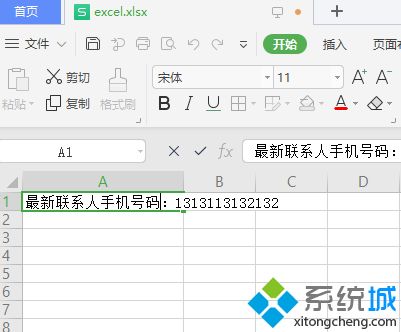
這時候鍵盤按下alt+回車,就可以完成手動換行瞭。
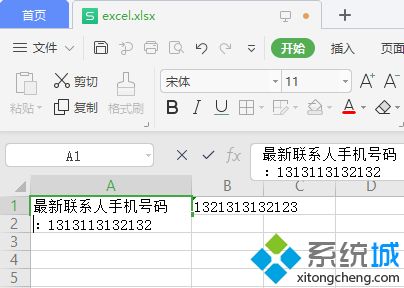
這個方法的優點就是可以自主選擇換行的位置。在自動換行中的“:”,如果不更改列寬隻會停留在第一行。
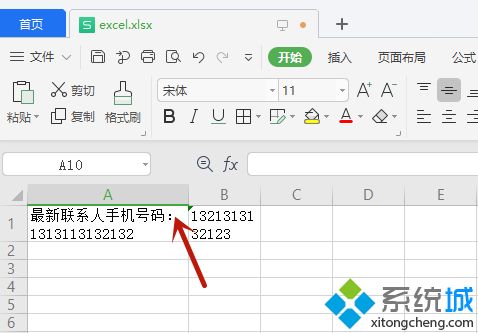
但是在手動換行中可以調整到第二行當中。
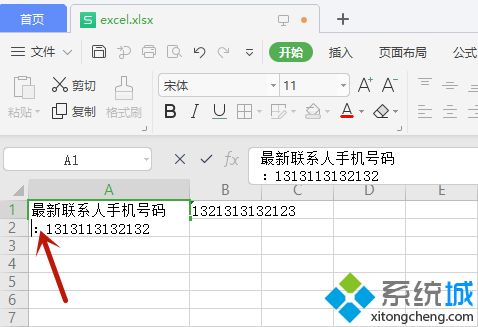
不過缺點就是需要每個單元格都要自己調整,比較麻煩。
總結
以上就是excel表格在一個單元格框內換行的方法瞭,希望對各位小夥伴們有所幫助。
推薦閱讀:
- 電腦新建沒有excel怎麼添加 桌面右鍵無法新建excel怎麼辦
- pdf是什麼格式 pdf和word的區別
- word2016密鑰|word2016激活密鑰最新|word2016產品密鑰
- C# 如何獲取處於運行中的Excel、Word對象
- Python實現光速定位並提取兩個文件的不同之處